iPhoneでビデオに音楽を追加する方法
iPhone でビデオをキャプチャすると、音声でコメントを追加したり、後でビデオ編集アプリでビデオをトリミングしたりできます。これは写真アプリの組み込み機能です。ビデオ編集に関しては、強力なデバイスでできることはそれほど多くありません。したがって、BGM の追加、タイムラインへの複数のビデオ クリップのスロー、すべての同期、エフェクトの適用などのタスクを完了するには、AppStore またはオンライン Web サービスのサードパーティ アプリを使用する必要があります。
123apps ビデオに音楽を追加するツール
ステップ 1: ビデオをアップロードする
iPhone の Safari または別の Web ブラウザで「音楽を追加」を開きます。 「ファイルを開く」をクリックし、ビデオギャラリーまたはiCloudのファイルメニューからビデオファイルを選択します。最初の部分がロードされたら、編集ウィンドウの右にある「追加」をクリックして、さらにビデオ ファイルを追加できます。
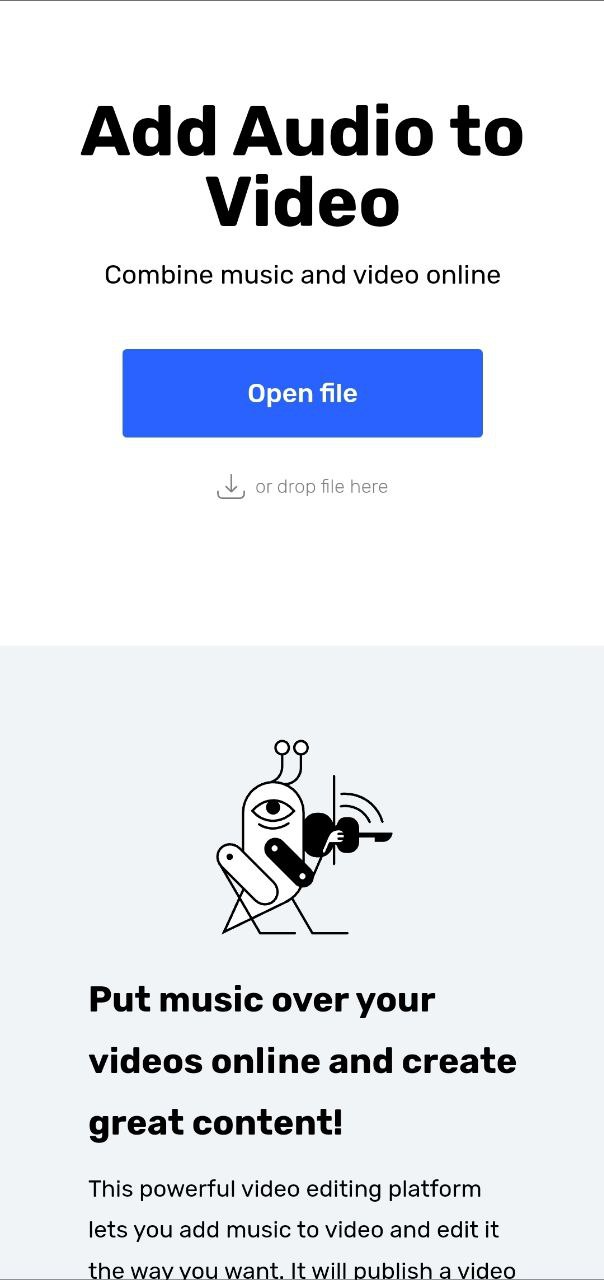
ステップ 2: ビデオに音楽を追加する
左上隅の「ファイル」に移動し、「ファイルを追加」をクリックしてビデオのBGMを選択します。この音楽ファイルはデバイスからダウンロードする必要があります。 .mp3、.m4a、.alac、またはその他の最新のオーディオ ファイル形式など、一般的なオーディオ ファイル形式を使用できます。再生アイコンを使用してプレビューします。
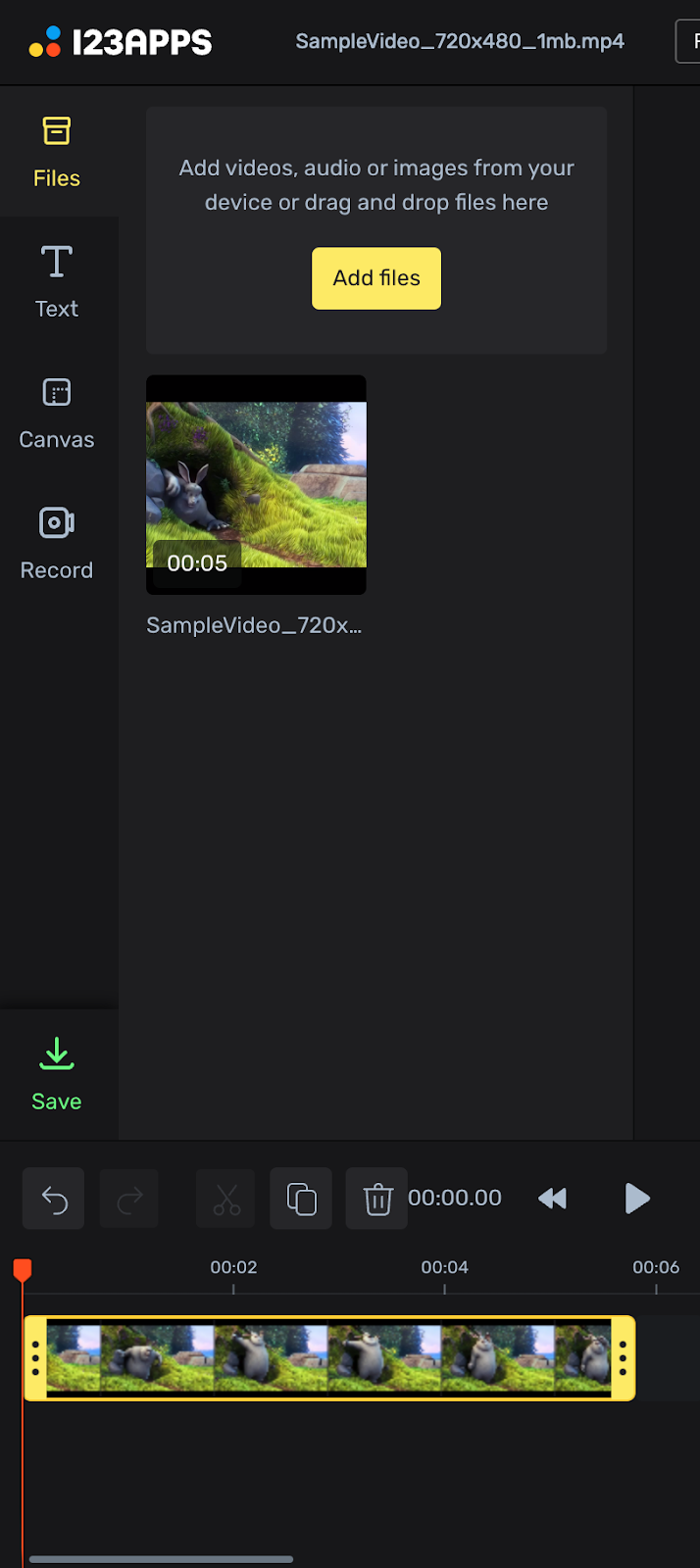
ステップ 3: 編集内容を保存する
音楽や複数の動画を追加したら、「はさみ」ツールを使用して分割できます。クリップを削除または再配置して、ビデオ カット シナリオを実装します。オーディオの長さをビデオの長さに合わせてトリミングします。 「保存」をクリックできるようになりました。
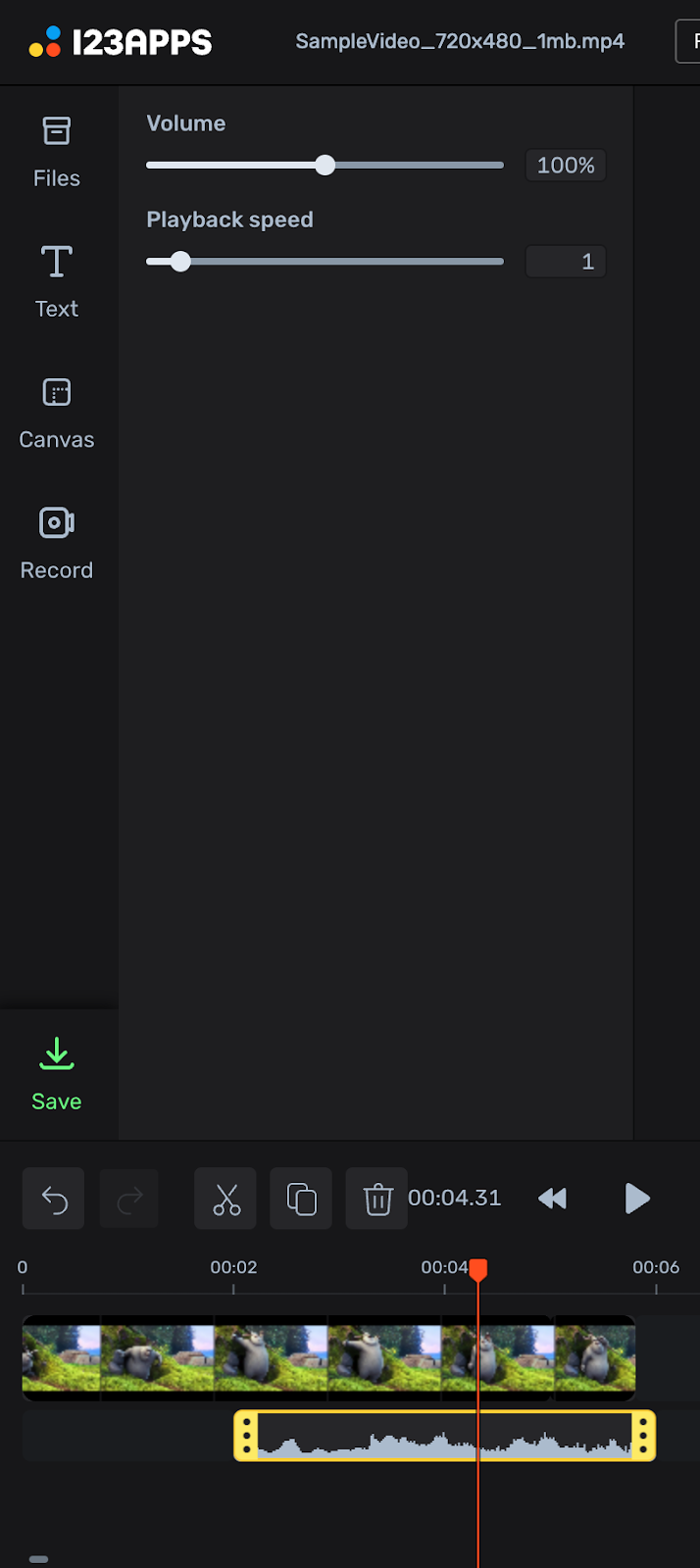
iPhoneを使用する
iPhone で素晴らしいビデオを作成するには、適切なツールを使用してビデオを撮影、前処理、編集する必要があります。また、各ステップを理解し、使用するすべてのツールを使いこなすアプローチが必要です。
提案: プロジェクトごとに縦型または横型のビデオを撮影します。 Instagram や TikTok などのモバイル ソーシャル ネットワークのほとんどのビデオは垂直方向であるのに対し、YouTube のよりプロフェッショナルなビデオはほとんどが水平方向である傾向があります。
YouTube やその他のソーシャル メディアでビデオがブロックされないように、著作権フリーの音楽を使用することをお勧めします。
ステップ 1: ビデオクリップをトリミングする
ビデオをキャプチャしたら、iPhone 上で直接ビデオ クリップにいくつかの変更を加えることができます。写真ライブラリでビデオを選択し、「編集」をタップします。後でプロジェクトに過負荷がかからないように、タイムライン上の黄色のハンドルを使用してビデオ クリップのトリミングを開始し、余分な始まりと終わりを取り除きます。
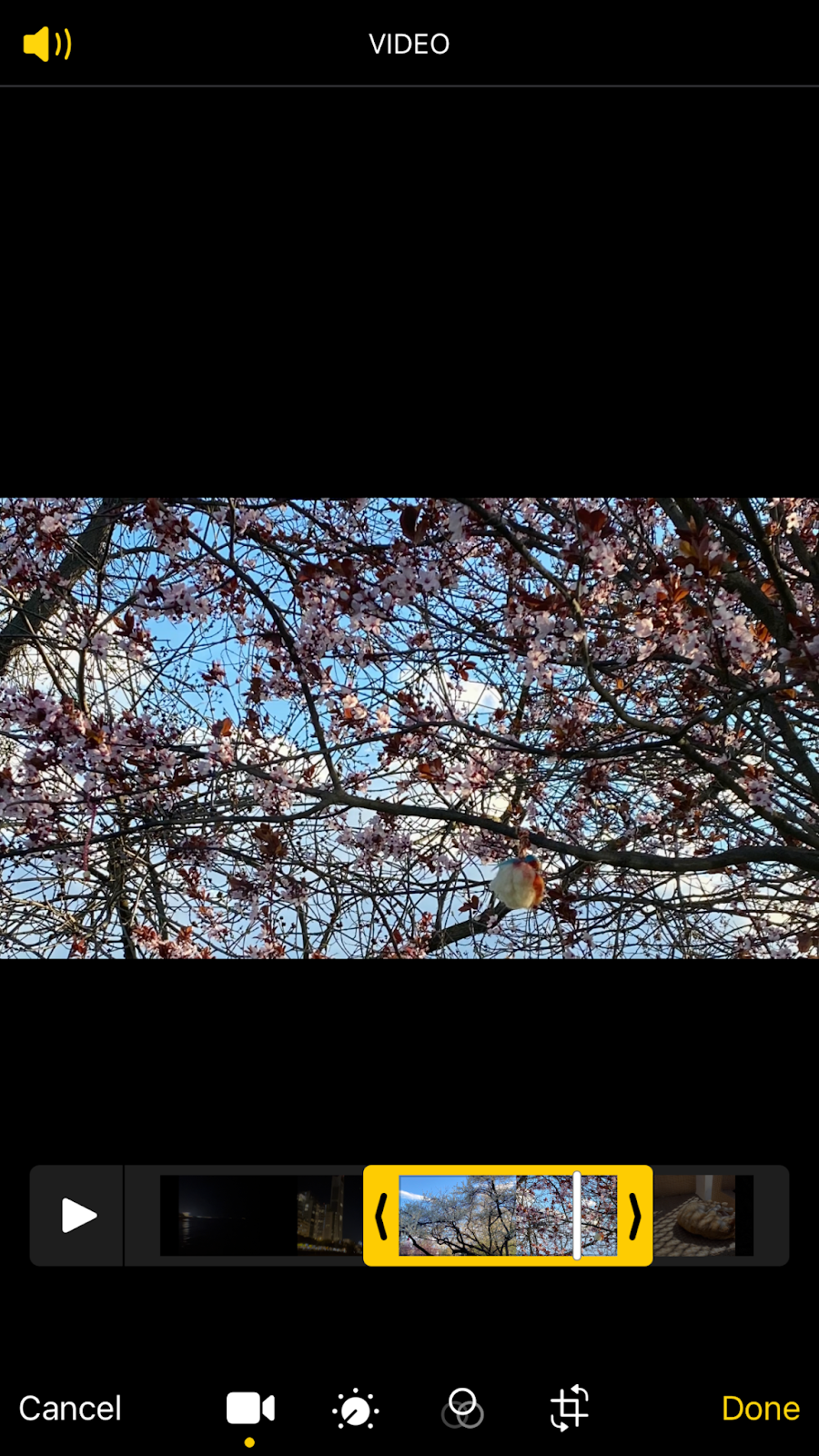
ステップ 2: 調整する
すべての iPhone デバイスには、写真やビデオを最大限に活用するインテリジェントなソフトウェアが搭載されています。場合によっては、少しタッチするだけで、既存のクリップにユニークな外観を作成し、複数のビデオのコントラストを高めることができます。 「調整」ボタンをクリックして、ハイライト、コントラスト、明るさなどのパラメータを操作します。
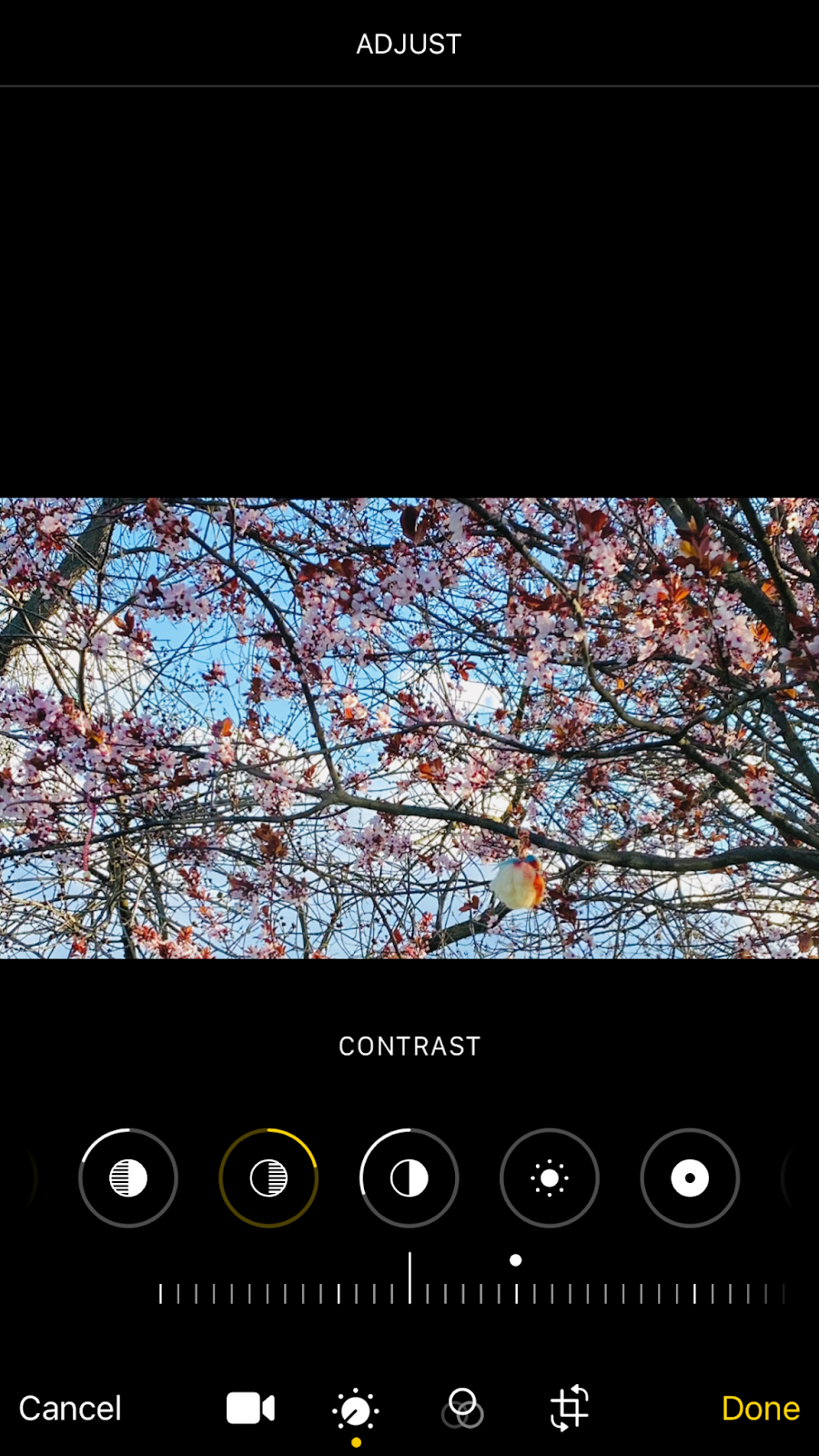
ステップ3
フィルターを追加します。カラーバランスやその他のパラメータは変更されますが、前のステップとは異なり、編集することはできません。専門用語では、これらのフィルターは LUT とも呼ばれます。 BGM の追加に使用するオーディオ トラックとビデオをよりよく調和させるフィルターを選択できます。
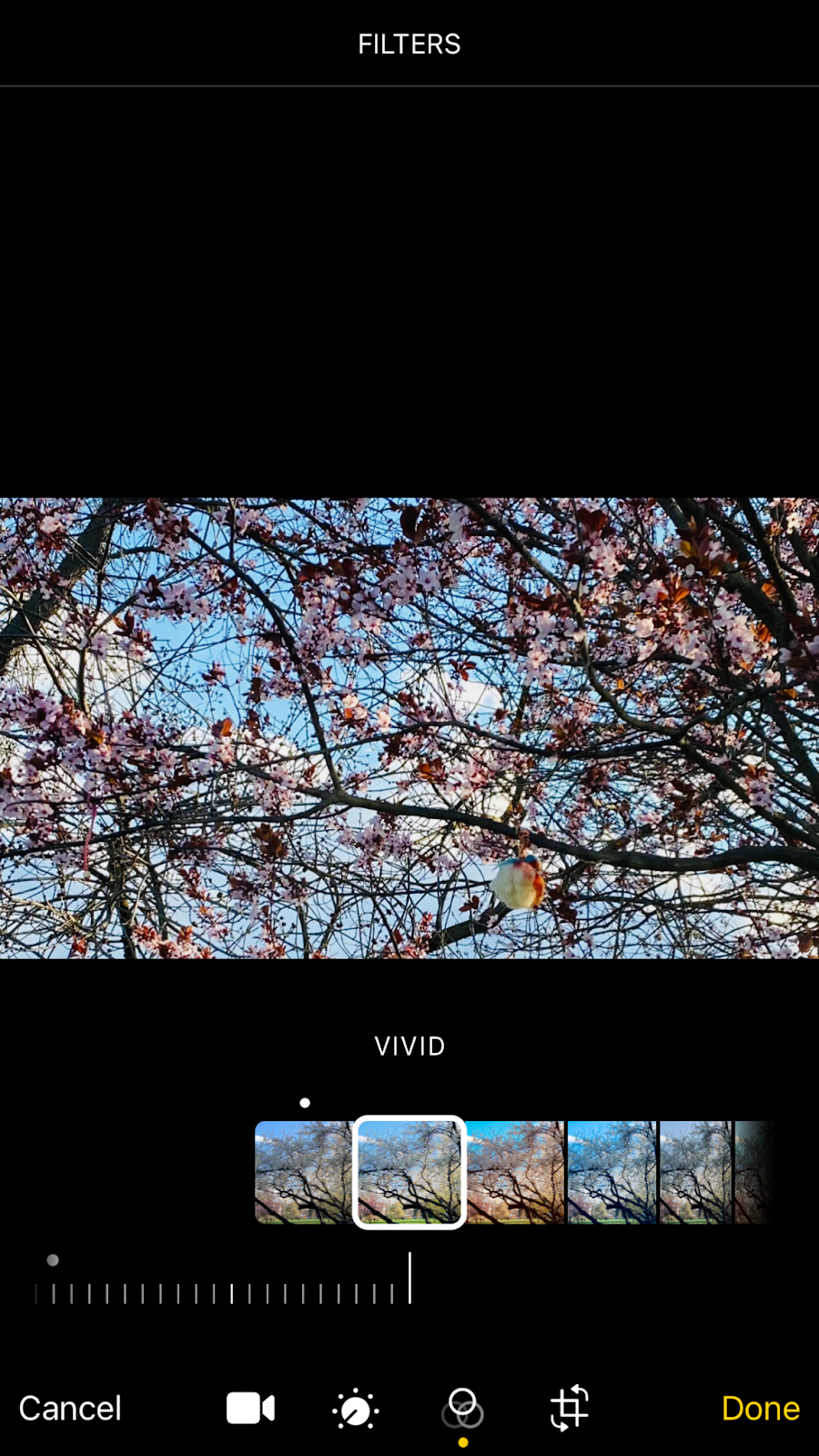
ステップ4
目的のオーディオをファイルに追加します。ビデオに音楽を追加するためにどの方法やビデオ編集アプリを選択しても、最終的には音楽を選択するか、デバイスから音楽トラックをアップロードする必要があるため、それを実行しましょう。ストリーミング サービスではなく、特定の Web サイト上の MP3 ファイルを開きます。 [ビデオを共有してファイルに保存] をクリックします。
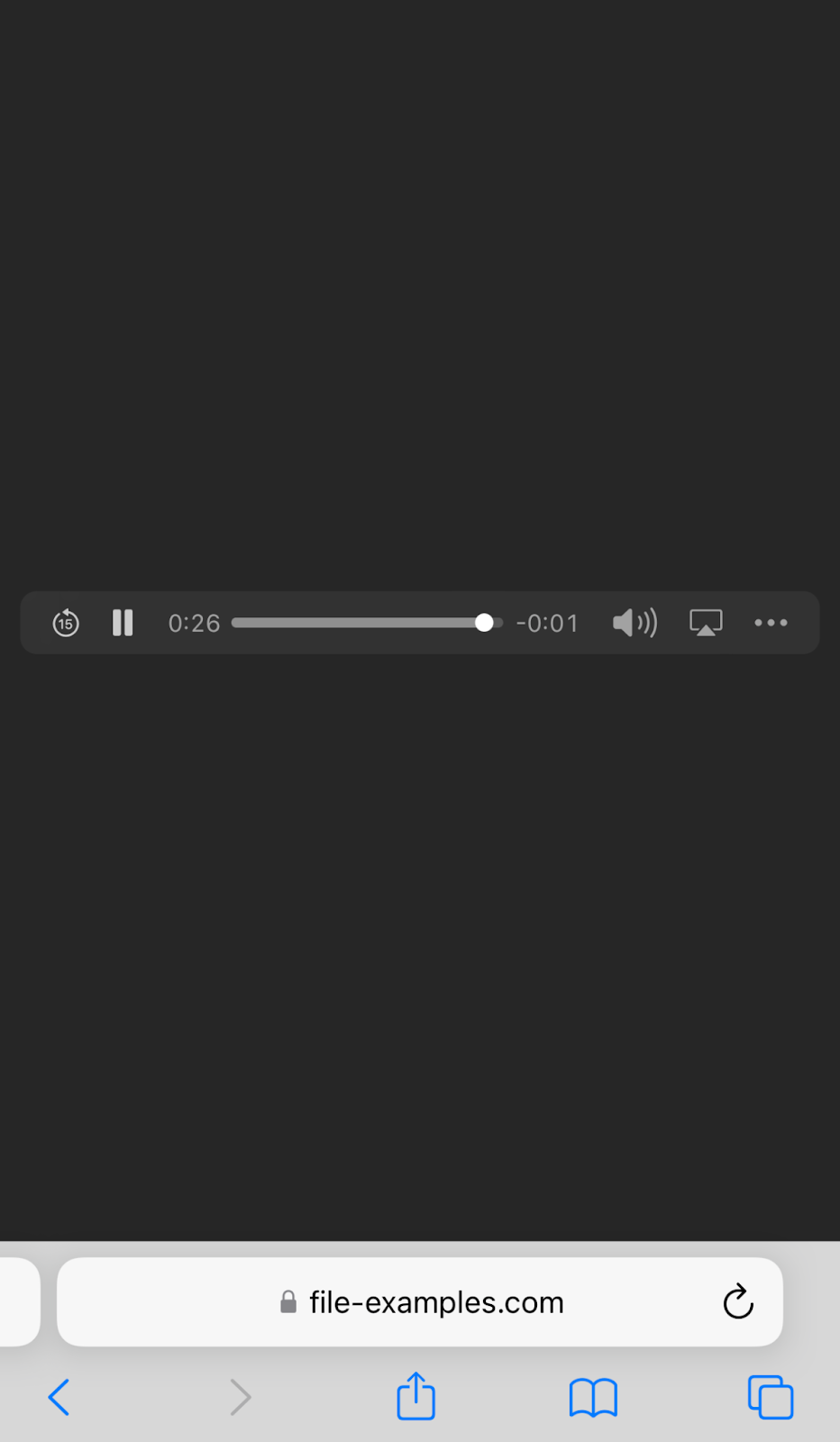
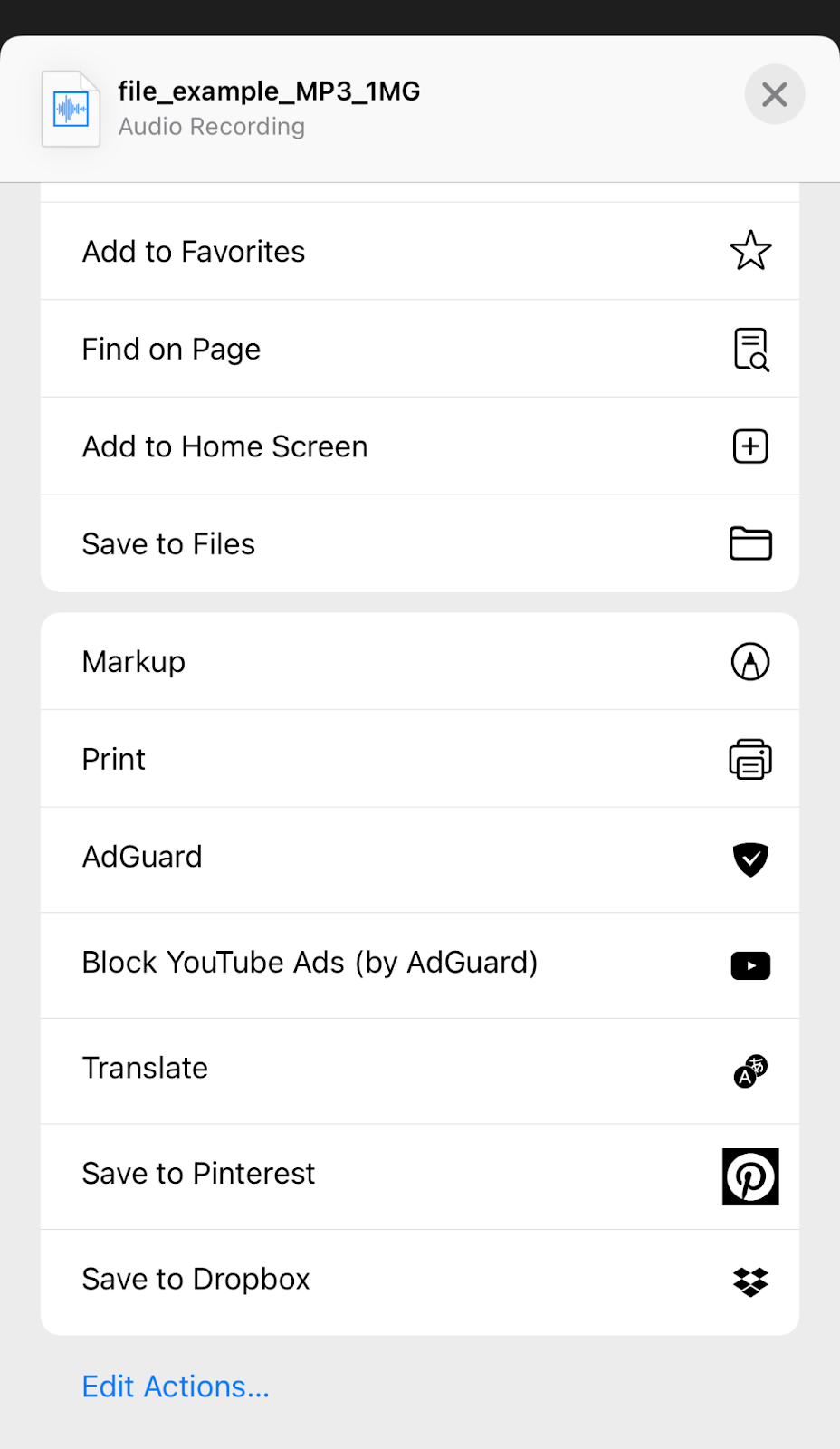
iムービー
iMove は Apple のビデオ編集用ネイティブ アプリケーションで、しかも無料のアプリケーションです。これは、学習する必要がほとんどなく、Mac と iPhone の両方で動作するシンプルなツールです。他のアプリとは異なり、リソース処理を最適化します。通常、iMovie アプリには最新の iOS バージョンが必要なので、iMove を使用してビデオに音楽を追加したい場合は、携帯電話の iOS を更新する準備をしてください。
ステップ 1: プロジェクトを開始する
メイン画面にプロジェクトが表示されます。タイプ「ムービー」を選択して新しいプロジェクトを作成します。写真アプリのカメラロールからビデオの断片と写真を選択します。編集ビューで疑問符ボタンをクリックするとツールチップが表示され、すべての機能の使用方法を学ぶことができます。 [再生] ボタンをクリックしてプレビューします。
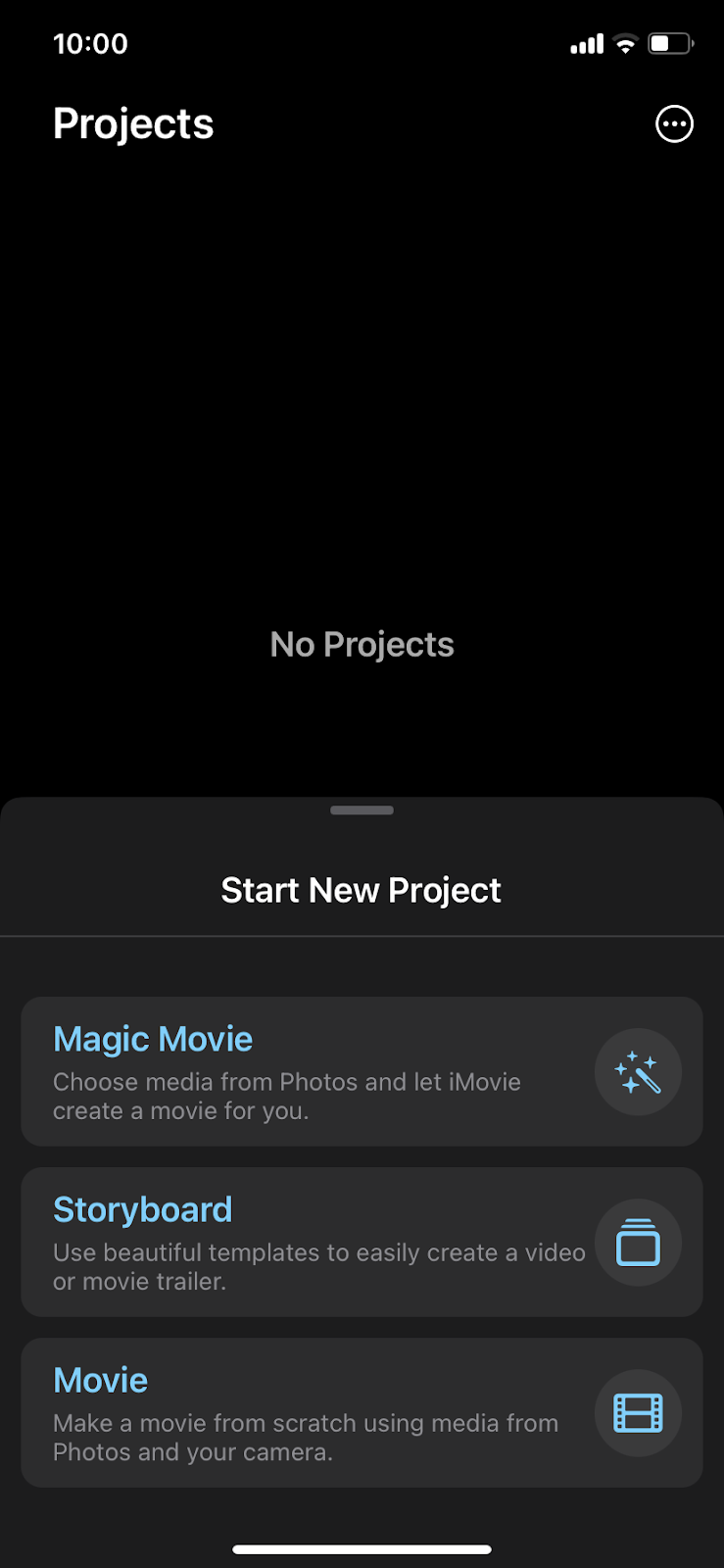
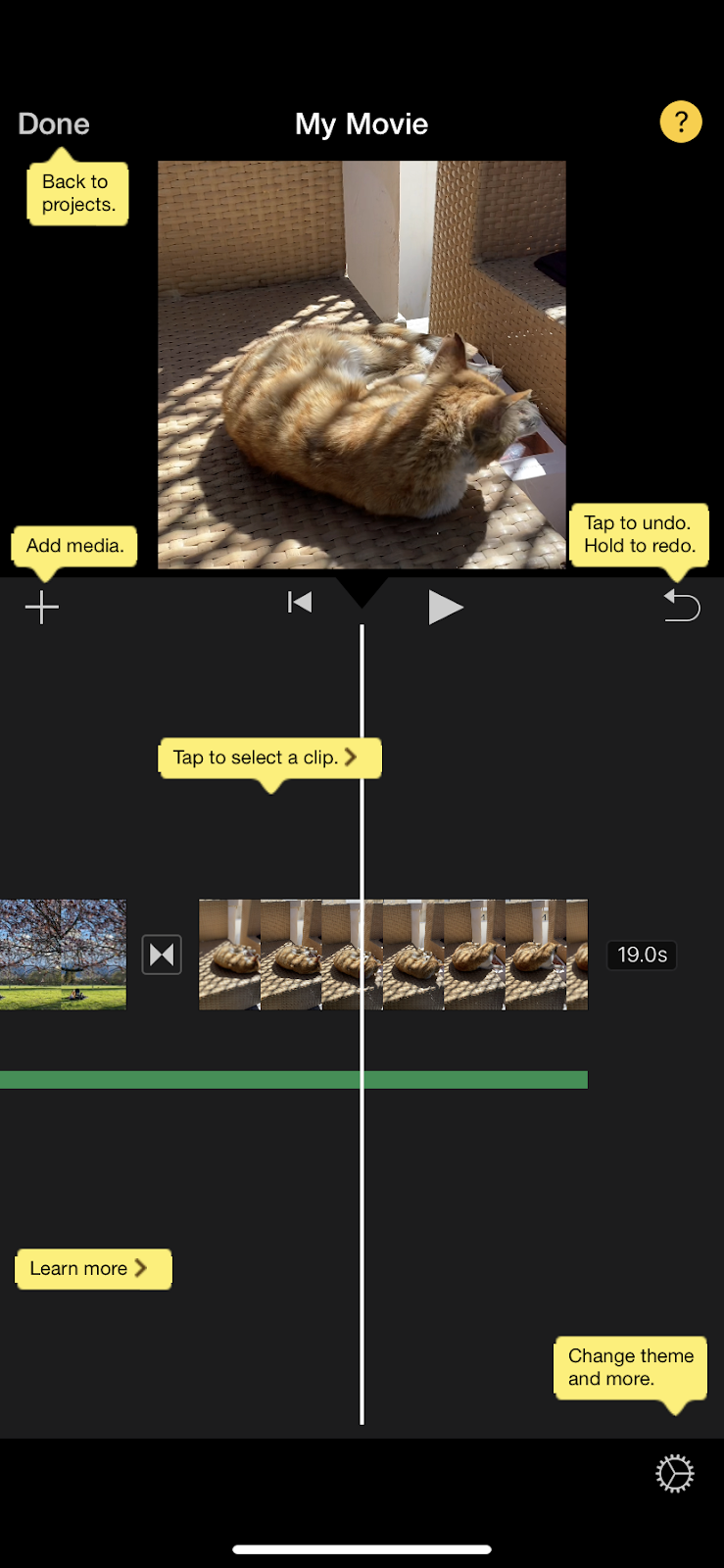
ステップ 2: テーマを追加する
ビデオに音楽を追加します。この手順はあまり直感的ではありませんが、一度実行すれば、次回からは迷うことはありません。右下の歯車アイコンをクリックします。次に、「テーマサウンドトラック」をオンにします。複数の内蔵テーマから選択でき、テーマ音楽やその他の効果に影響します。
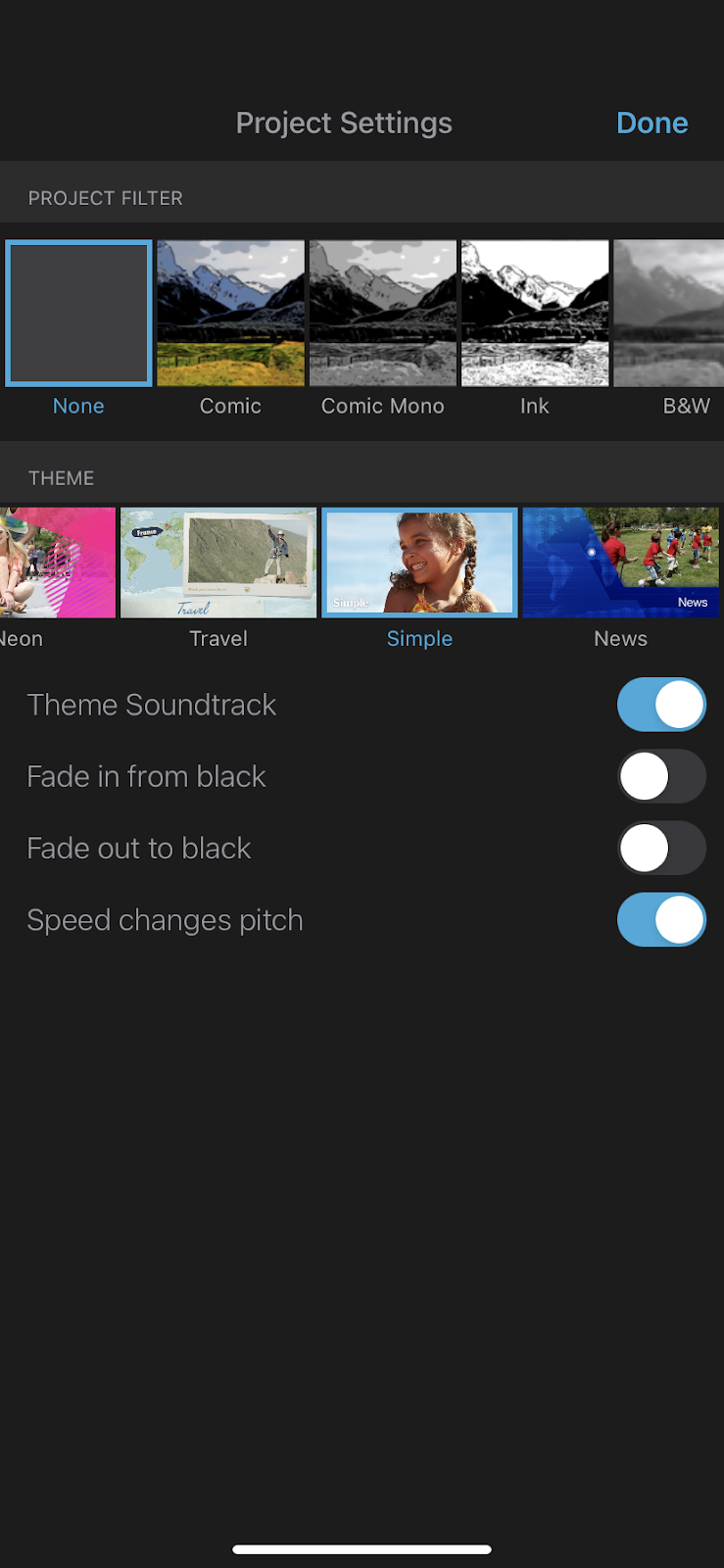
ステップ 3: カスタム音楽を選択する
ビデオに好きな音楽を追加すると、アイデアがよりよく表現されます。編集ビューで「プラス」ボタンをクリックします。これは、すべての変更を行うためのコントロール センターです。このメニューの中央にある「オーディオ」をタップします。ビデオに適したトラックをプレビューし、BGM として気に入った場合はトラックの横にあるプラス ボタンを押します。最も好きな音楽をタップします。
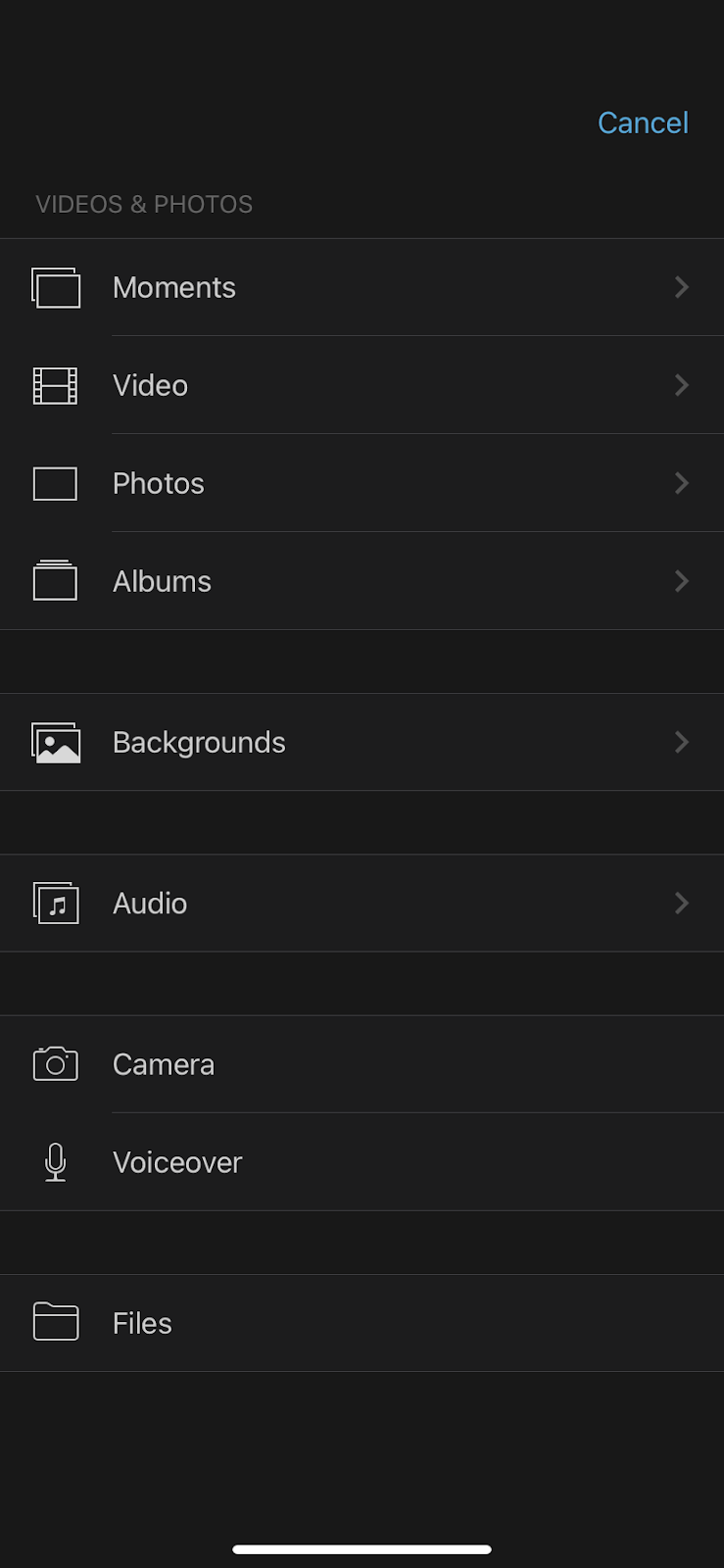

iPhone のビデオに音楽を追加するその他のツール
iPhone のビデオに音楽を追加できるツールは iMovie 以外にもたくさんあり、App Store から入手できます。これらのアプリのほとんどは有料であるか、出力ファイルにウォーターマークを追加しますが、どのツールが自分に最適かを判断できるように、いくつかのオプションを選択するのが公平です。
Adobe Premiere Rush: ビデオ
これは、多くのビデオ制作者が商用ビデオのメイン ツールとして使用しているデスクトップ ツール Adobe Premiere の縮小バージョンです。もちろん、ビデオに音楽を追加するオプションがあり、広範な音楽ライブラリだけでなく、ビデオとオーディオのコンテンツを操作するためのその他のツールも多数備えています。お気に入りの曲を選択したり、効果音を追加したり、作成したビデオに独自の音楽を使用したりできます。
この iPhone バージョンの Adobe Premiere は、外出先でビデオを操作するときに直面する可能性のあるタスクのほとんどをカバーします。
欠点は、サウンドトラック、サウンド FX、魅力的なタイトル、ビデオ テンプレートなどの優れたコンテンツがすべて有料の壁を超えていることです。 Adobe ツールは、多くのリソースを大量に消費し、バッテリーを消耗するモンスターであると多くのユーザーから報告されています。機能的には何の不満もありません。つまり、十分な作業ができるということですが、分厚い 20,000 mAh の外部充電器か、古い信頼性の高い USB 充電器を使用することを念頭に置いてください。
インビデオ (映画)
InVideo は、ビデオを編集して実験できる iPhone 用の強力なアプリです。軽量の UI、背景ビデオの追加など、ビデオ編集のための多くの基本機能と高度な機能を備えています。良いボーナスは、どんな気分にも合う音楽トラックのライブラリが内蔵されていることです。無料トライアルがあり、その後、PRO バージョンの料金を支払う準備ができているかどうかを決定する必要があります。
ビバビデオ
このツールには、ビデオブログを本業としている多くの顧客がいます。ビデオ映像を豊かにするアニメーション効果、テンプレート、タイトルが含まれています。このツールを使用して映像の色を調整したり、オーディオナレーションを追加したり、マルチトラックエディターでビデオやサウンドエフェクトに音楽を追加したりできます。
人気のソーシャル ネットワーク用のビデオを作成する多くの人が VivaVideo を使用しています。これは、ビデオの開始、カットと結合、公開の準備、関心のあるプラットフォームへの配信が簡単にできるためです。開始は無料で、高度な機能が必要な場合は、サブスクリプションの準備をしてください。
最後の言葉
ビデオシーンにおける音楽の役割は非常に基本的なものであるため、人々はすべてのビデオに音楽の役割があると期待しています。ただし、ほとんどの携帯電話には、BGM オプションを備えた組み込みツールがありません。 123apps ツールを使用すると、ビデオを切り取ったり、複数のショットを結合したり、ビデオ トラックに音楽を追加したりできます。ソフトウェアをインストールする必要はなく、ブラウザを使用してこの基本的なタスクを実行するだけです。ビデオ編集は謎ではなく、誰もが磨いてほしいスキルです。
よくある質問
iMovie と 123apps のどちらのツールを使用しますか?
いくつかのビデオを結合したり、BGM を追加したりするほとんどの基本的な場合には、123apps を使用することをお勧めします。 iMovie は、新しい iPhone や最新の iOS の所有者にとって素晴らしいオプションです。このツールを使用するには、デバイスに十分な空き容量が必要であり、123apps がすべてのタスクをオンラインで実行する一方で、デバイスの処理リソースが消耗されます。さらに、iMovie には、BGM を追加してから、1 つのタスクだけを実行するのではなく、特定の曲を選択するというあまり便利ではない方法があります。
iPhone と Android に音楽を追加するためのクロスプラットフォーム ツールはありますか?
もちろん、123apps などの Web ホスト型ビデオ エディターは、ブラウザー内で iPhone と Android の両方の携帯電話で同様に動作するため、ユニバーサルなクロスプラットフォーム ツールになります。フラッシュ ストレージは依然として高価であり、ビデオを扱う場合は最大の 1 TB ディスクを使用することをお勧めします。そのため、デバイスのストレージを消費しないことが大きな利点です。
オンラインでビデオに音楽を追加するにはどうすればよいですか?
iPhone をお持ちで、ライブラリにいくつかのビデオがあり、デバイスにオーディオ クリップが保存されている場合は、オンラインで 123apps を開いて、まさにこのタスクを実行できます。ビデオ作成がかつてないほど簡単になりました。このチュートリアルの手順に従って、複数のビデオ作品を追加し、Safari で直接 BGM を追加します。
携帯電話で品質を落とさずにビデオに音楽を追加するにはどうすればよいですか?
123apps は、品質を損なうことなく、適切な音楽を付けたビデオを公開できます。これは完全に機能しており、使いやすいオンライン エディターであり、すべてのビデオ タスクを迅速かつ効率的に実行し、最高の品質を維持し、ソーシャル メディア プラットフォーム用にビデオを公開できます。この多用途ソリューションを使用すれば、他のアプリは必要ありません。
動画に BGM を追加する必要がありますか?
BGM を追加すると、どんなビデオも魅力的で楽しくなります。もちろん、ビデオに音楽を追加することをお勧めします。適切な構成が有効であれば、必然的に、そこそこのビデオが並外れた傑作に変わり、視聴者はあなたのメッセージをより明確に理解し、音楽は感情を呼び起こし、私たちは感情的に結びついたものを覚えているので、あなたのビデオを永遠に覚えておくでしょう。
ビデオに音楽を追加して、声はそのままにできますか?
はい、ビデオ上のコメントを保持し、選択したサウンドトラックを別のオーディオ トラックに追加できます。これにより、ラジオで 2 つ以上のトラックを同時に再生するときに見られる、このミキシング サウンド エフェクトを実現できます。さらに、プロジェクト内のすべてのオーディオの音量のバランスをとることができます。次のビデオでは、専用のビデオ アプリをダウンロードせずに複数の曲を追加できる 123apps を使用することをお勧めします。